Agregar reenvío de puertos en el adaptador telefónico analógico SPA122
Objetivo
Port Forwarding configura los servicios públicos de la red, como servidores web, FTP, servidores de correo electrónico u otras aplicaciones especializadas de Internet. Permite el acceso a ciertas aplicaciones de red a través de Internet que están conectadas de forma remota dentro de una red privada. Utiliza un puerto externo y un puerto interno para reenviar los datos. El administrador puede utilizar esta función para ejecutar un servidor HTTP público dentro de una LAN privada. El objetivo de este artículo es explicar cómo configurar el reenvío de puertos manualmente en el adaptador telefónico SPA122.
Dispositivos aplicables
Adaptador telefónico analógico · SPA122
Versión del software
•v1.1.0
Reenvío de puertos
Paso 1. Inicie sesión en la utilidad de configuración web y elija Network Setup > Application > Port Forwarding. Se abre la página Port Forwarding.


Paso 2. Haga clic en Add Entry para agregar una nueva entrada para el reenvío de puertos.
Nota: Hay dos tipos de reenvío de puertos, reenvío de puerto único y reenvío de intervalos de puertos .
Reenvío de puerto único

Paso 1. Elija Single Port Forwarding en la lista desplegable Port Forwarding Type . El reenvío de puerto único reenvía el tráfico para un puerto especificado al mismo puerto o a un puerto alternativo en el servidor de destino en la LAN.

Paso 2. Elija una aplicación estándar en la lista desplegable Nombre de aplicación. Las aplicaciones estándar son FTP, Telnet, SMTP, DNS, TFTP, Finger, HTTP, POP3, NNTP y SNMP.
Nota: Elija Add a new name de la lista desplegable para introducir una aplicación que no esté en la lista. A continuación, introduzca el nombre de la nueva aplicación. Si el administrador elige la aplicación estándar, los campos como Enter a Name (Introducir un nombre), External port (Puerto externo), Internal Port (Puerto interno) y Protocol (Protocolo) están predeterminados.
Ahorro de tiempo: Si el administrador elige una aplicación estándar en el paso 2, vaya al paso 6.

Paso 3. Introduzca el nombre de la aplicación de Internet en el campo Introducir un nombre.
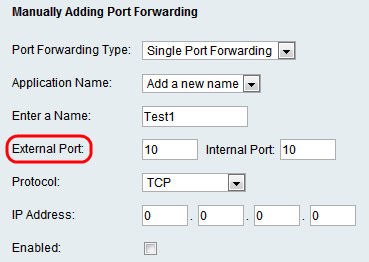
Paso 4. Introduzca el puerto interno que desea reenviar en el campo Internal Port (Puerto interno) y el puerto al que desea reenviarlo en el campo External port (Puerto externo).

Paso 5. El campo Protocol representa el protocolo que el puerto utiliza para enviar y recibir los datos. Elija el protocolo adecuado en la lista desplegable Protocol . Las opciones posibles son TCP, UDP o TCP y UDP.

Paso 6. Introduzca la dirección IP estática del servidor en el campo IP Address (Dirección IP).

Paso 7. Marque la casilla de verificación Habilitado para habilitar la aplicación definida.
Paso 8. Haga clic en Submit (Enviar). Los cambios se configuran y el dispositivo se actualiza.
Reenvío de intervalos de puertos
Paso 1. Elija Port Range Forwarding en la lista desplegable Port Forwarding. Port Range Forwarding reenvía el tráfico desde un rango de puertos a los mismos puertos en el servidor de destino en la LAN.

Paso 2. Introduzca el nombre de la aplicación de Internet en el campo Introducir un nombre.

Paso 3. Introduzca los números de puerto inicial y final que utiliza el servidor o la aplicación de Internet en los campos Start - End Port (Inicio - Puerto final).

Paso 4. El campo Protocol representa el protocolo que el puerto utiliza para enviar y recibir los datos. Elija el protocolo adecuado en la lista desplegable Protocol . Las opciones posibles son TCP, UDP o TCP y UDP.

Paso 5. Introduzca la dirección IP estática del servidor en el campo IP Address (Dirección IP).

Paso 6. Marque la casilla de verificación Habilitado para habilitar la aplicación definida.
Paso 7. Haga clic en Submit (Enviar). Los cambios se configuran y el dispositivo se actualiza.
Contacte a Cisco
- Abrir un caso de soporte

- (Requiere un Cisco Service Contract)

 Comentarios
Comentarios